In einem früheren Beitrag, Sechs Tipps zum Verwalten Ihrer iTunes-Mediathek, wurde beschrieben, wie Sie die Option "Teil eines lückenlosen Albums" von iTunes verwenden, um sicherzustellen, dass verwandte Titel, die iTunes als separate Dateien behandelt, immer in der gewünschten Reihenfolge abgespielt werden.
Wie einige Kommentatoren darauf hinwiesen, funktioniert der Tipp nicht so, wie ich es beschrieben habe. Die lückenlose Option funktioniert nur, wenn die beiden aufeinanderfolgenden Album-Tracks in der Reihenfolge abgespielt werden, in der sie in iTunes importiert wurden.
Tatsache ist: Sobald Albumtitel als separate Dateien zu Ihrer iTunes-Mediathek hinzugefügt werden, können sie leicht ihre Assoziation als zusammenhängende Albumkürzungen verlieren.
Ähnliche Beiträge
- Bruce Willis soll sich bei Apple für die Übernahme von iTunes entscheiden
- Haben wir vor dem iPod genauso viel Musik gehört?
- Wie lässt sich iTunes besser klingen?
Wenn Sie also Ihre Musiksammlung anders als von Album zu Album hören, werden verwandte Titel desselben Albums - wie etwa Bewegungen einer Symphonie - möglicherweise nicht ordnungsgemäß oder isoliert abgespielt.
(Wenn Sie die Titel von einer CD kopieren, können Sie mit iTunes Titel hinzufügen, die in Ihrer iTunes-Mediathek als einzelne Datei erscheinen. Dies ist einer der Tipps im vorherigen Beitrag.)
Ich verwende das kostenlose Audacity-Audiobearbeitungsprogramm, um sequentielle Titel, die iTunes als separate Dateien behandelt, in einer einzigen Datei zusammenzufassen. Wenn sich die Titel ursprünglich auf einer CD befanden, können Sie die CDs einfach mit der Option "iTunes" für das Zusammenfügen von Titeln erneut kopieren. In iTunes selbst ist es jedoch nicht möglich, Albumtiteln beizutreten, die Sie vom Dienst oder anderswo heruntergeladen haben.
Mit Audacity können Sie nicht nur Album-Tracks zu einer einzigen Datei zusammenfügen, sondern auch einen DJ erstellen und Tracks nach Belieben mischen. Zum Beispiel dauerte es nur ein paar Minuten, bis das Ende von "Poorboy Shuffle" von Creedence Clearwater Revival mit dem Beginn von "Fortunate Son" abgeschlossen war, auch wenn die beiden Schnitte beim Original "Willy and the Poor Boys" nicht zusammenhängend waren "Album.
Der fünfstufige Track-Join: Ziehen, Ausschneiden, Einfügen, Exportieren, Importieren
Wie bereits erwähnt, werden die Titel in ihrer Albumreihenfolge wiedergegeben, wenn sie in iTunes und auf Media-Playern als Album abgespielt werden. Aber nicht jeder spielt Alben. Ein Freund von mir hört seine 10.000-Track-iTunes-Bibliothek alphabetisch (er sagt, dass er etwa vier Monate braucht, um die gesamte Liste durchzuarbeiten).
Ich bin ein Fan des Shuffle-Modus. Shufflers, die frustriert sind, weil sie nur den dritten Satz einer Sinfonie oder eines anderen Titels hören, der in einer Sequenz abgespielt werden soll, können den Titel aus dem Shuffle ausschließen: Wählen Sie die Titel aus, die zusammen gespielt werden sollen, klicken Sie mit der rechten Maustaste auf die Auswahl, wählen Sie "Informationen" und klicken Sie auf "Ja" Wenn Sie eine Warnung auswählen, wählen Sie die Registerkarte "Optionen", aktivieren Sie "Überspringen beim Mischen", wählen Sie "Ja" im Dropdown-Menü und klicken Sie auf "OK".
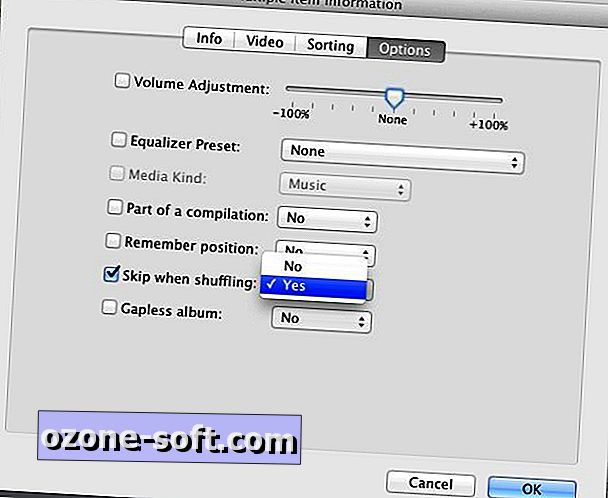
Aber was macht das? Ich möchte diese vielseitigen Songs genauso hören wie ihre Single-File-Pendants. Vor kurzem habe ich die Beatles 'Abbey Road heruntergeladen. Dies war das erste lang bespielte Album, das ich je besessen hatte. Sie haben es erraten: Das Side-Two-Medley wird als acht separate Tracks heruntergeladen.
Also wählte ich die acht Titel in der Albumansicht von iTunes aus, zog die Auswahl in Audacity, wählte die Titel zwei bis acht einzeln aus und fügte sie nach dem ersten Titel "Du gib mir nie dein Geld" ein.
Sie können die Standardansicht von Audacity anpassen, um eine zweite Ansicht der Spuren zu erhalten. Klicken Sie dazu auf Ansicht> Vergrößern oder drücken Sie Strg-1 (Befehlstaste 1 auf einem Mac).
Platzieren Sie den Selector ganz am Ende der Spur, klicken Sie auf Bearbeiten> Auswählen> Spuranfang zum Cursor (oder wählen Sie ganz den Anfang der Spur aus und klicken Sie auf Bearbeiten> Auswählen> Cursor bis Spurende), und drücken Sie Strg-X oder Befehlstaste-X die Spur schneiden. Wählen Sie als Nächstes das Ende des ersten Titels aus und drücken Sie Strg-P oder Befehlstaste-P, um den zweiten Titel nach dem ersten einzufügen. Wiederholen Sie die Schritte, bis die einzelnen Spuren in einer einzelnen Spur angeordnet sind.
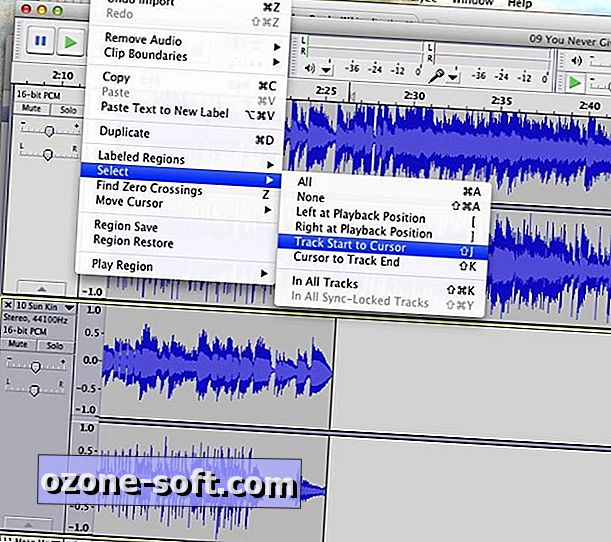
Spielen Sie die neu kombinierten Titel, um sicherzustellen, dass sie nahtlos zusammen laufen. Möglicherweise müssen Sie ein oder zwei Mikrosekunden zum Spleiß hinzufügen oder löschen. Wenn alle Titel zu einer einzigen Datei zusammengefügt wurden, die als LP-Album-Seite abgespielt wird (oder wenn Sie möchten, dass die Titel gemeinsam abgespielt werden), wählen Sie das Ende des kombinierten Titels aus und klicken Sie auf Bearbeiten> Auswählen> Track Start to Cursor.
Um den kombinierten Track aus Audacity zu verschieben, klicken Sie auf Datei> Auswahl exportieren. Geben Sie der Datei einen Namen, wählen Sie den Ordner aus, in dem Sie den Titel speichern möchten (oder klicken Sie auf Neuer Ordner), wählen Sie den Dateityp (wahrscheinlich MP3) und klicken Sie auf die Schaltfläche Optionen, um den Bitratenmodus, die Qualität und die Variable des Titels zu ändern Geschwindigkeit und Kanalmodus.
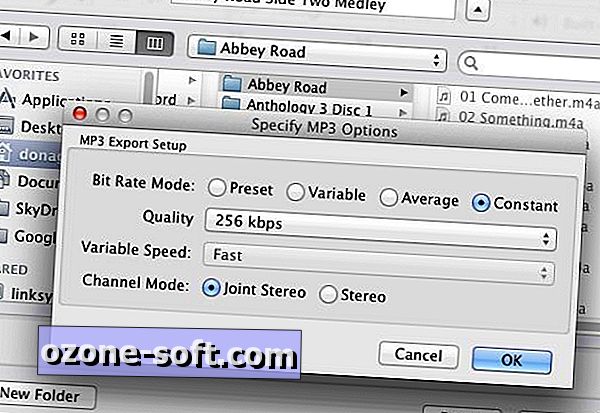
Um den kombinierten Titel in Ihre iTunes-Mediathek zu importieren, kehren Sie zu iTunes zurück und klicken Sie auf Datei> Zur Bibliothek hinzufügen. Navigieren Sie zu der gerade aus Audacity exportierten Datei und wählen Sie sie aus. Klicken Sie dann auf Öffnen.
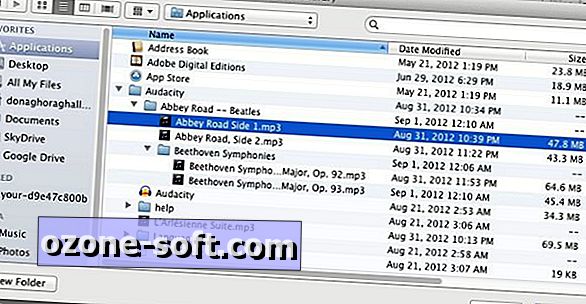
Beachten Sie, dass der standardmäßige Speicherort von Audacity der Ordner "Dokumente" in Windows und der eigene Ordner des Programms in "Applications" auf einem Mac ist.
Audacity ist ein voll funktionsfähiger Audio-Editor. Ich habe nur die Oberfläche der Programmfunktionen zerkratzt. Wie ich oben bereits erwähnt habe, konnte ich zwei separate Tracks eines Albums (vier von der A-Seite und eine von der B-Seite) relativ leicht zusammenfügen, obwohl sie etwas andere Tempi haben.
Dies hat einige Versuche mit sich gebracht, aber Audacity macht es einfach, Ihre Bearbeitungen rückgängig zu machen und wieder herzustellen. Allerdings müssen Sie bei der Arbeit mit mehreren Audiospuren gleichzeitig vorsichtig sein, dass Sie nicht versehentlich mehr Audio als beabsichtigt ausgewählt haben.
Um die einzelnen Titel, die Sie gerade mit der neuen Multitrack-Datei kombiniert haben, zu ersetzen, deaktivieren Sie einfach die einzelnen Titel in der iTunes-Mediathek. Sie können die neue Datei mit den Namen der einzelnen Tracks oder anderen Informationen kommentieren, indem Sie mit der rechten Maustaste auf die Datei klicken und Get Info> Info wählen.













Lassen Sie Ihren Kommentar